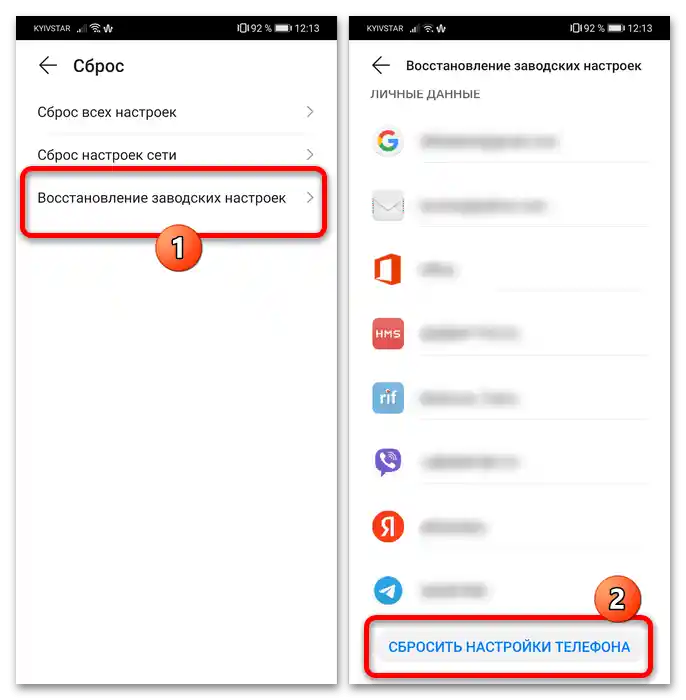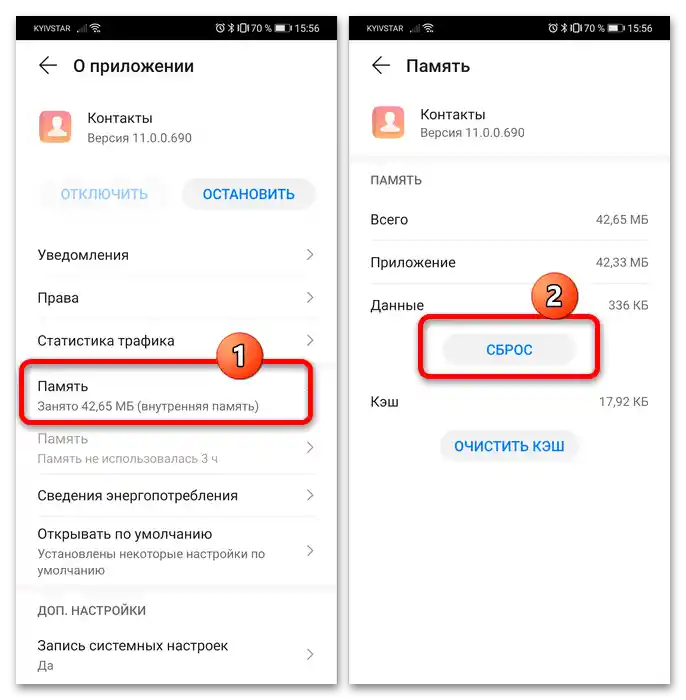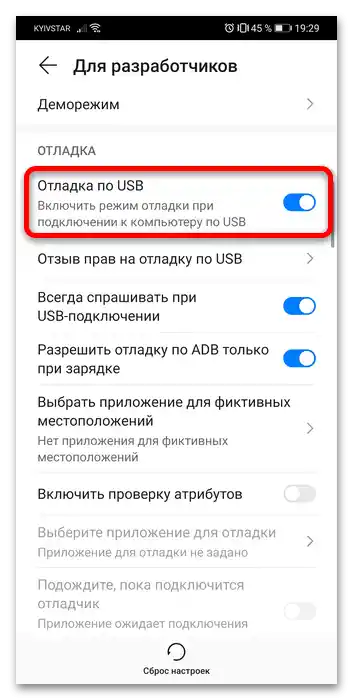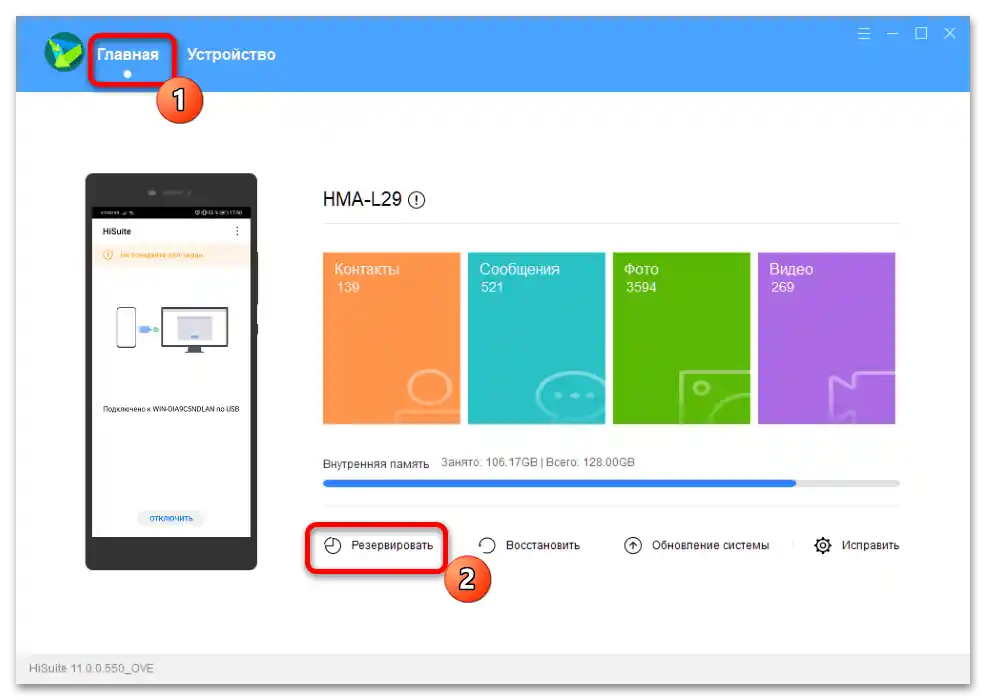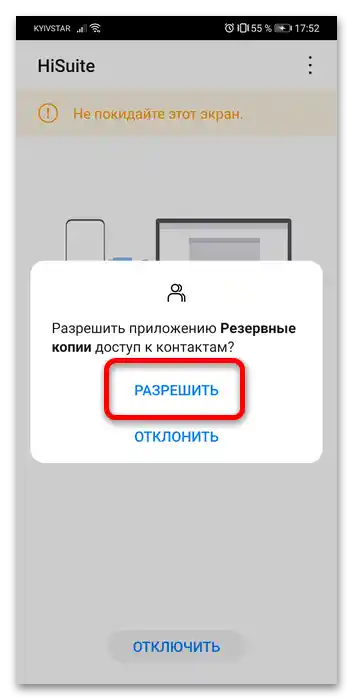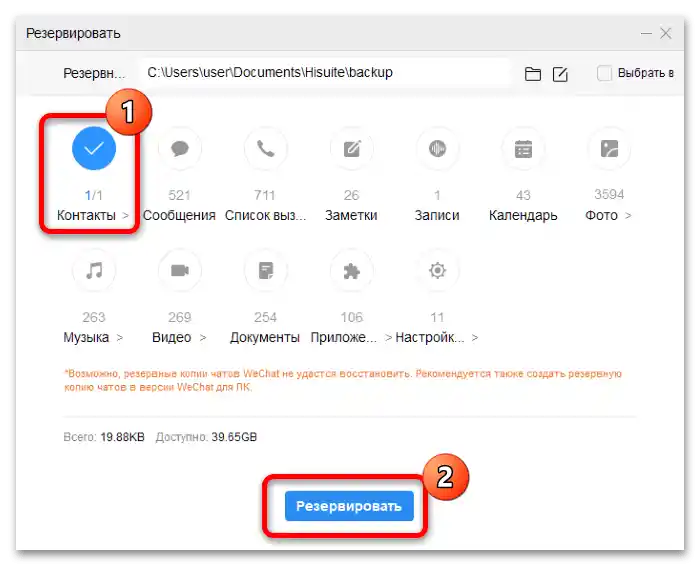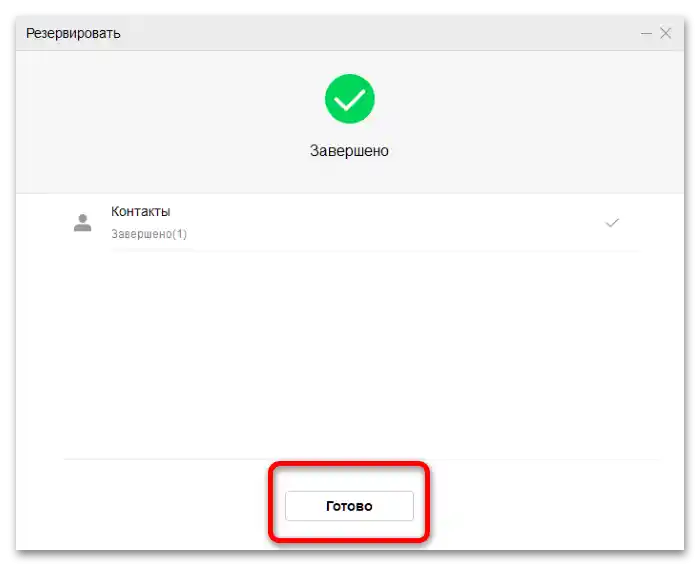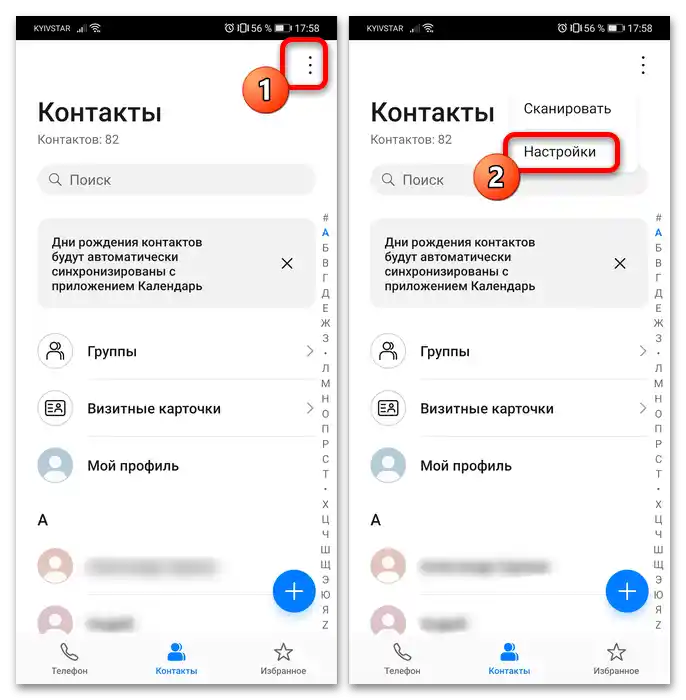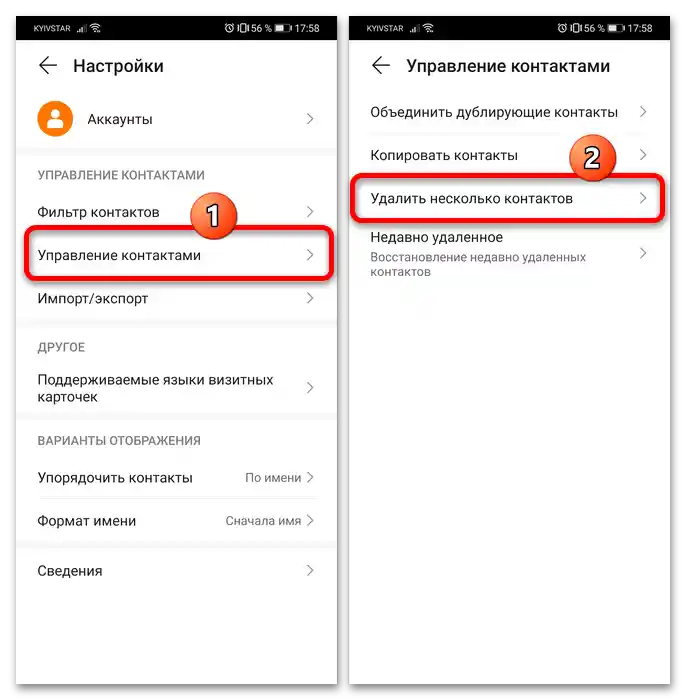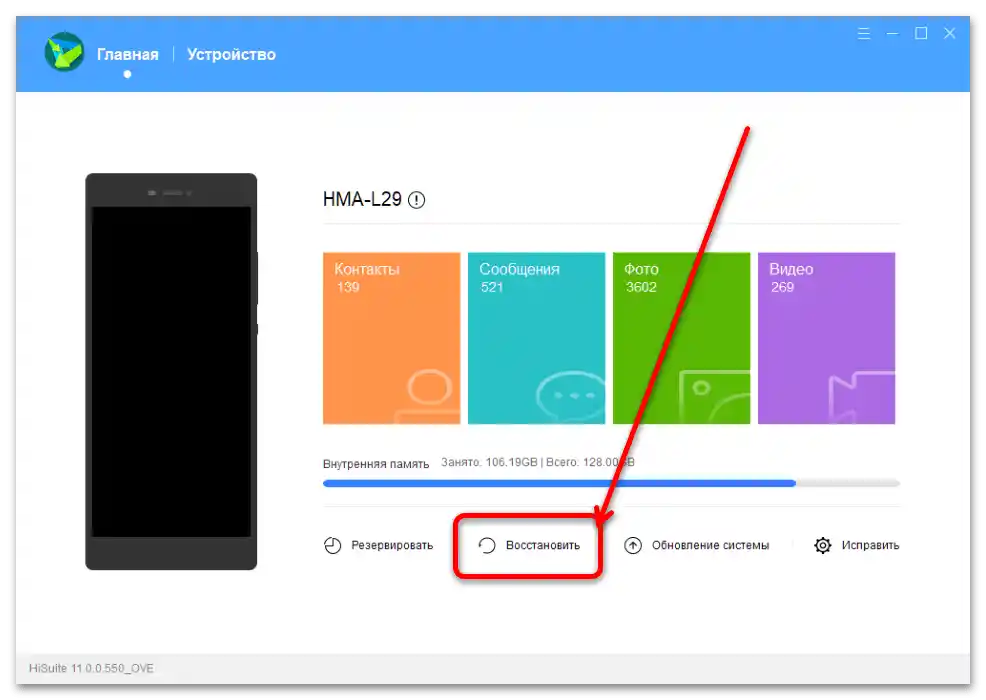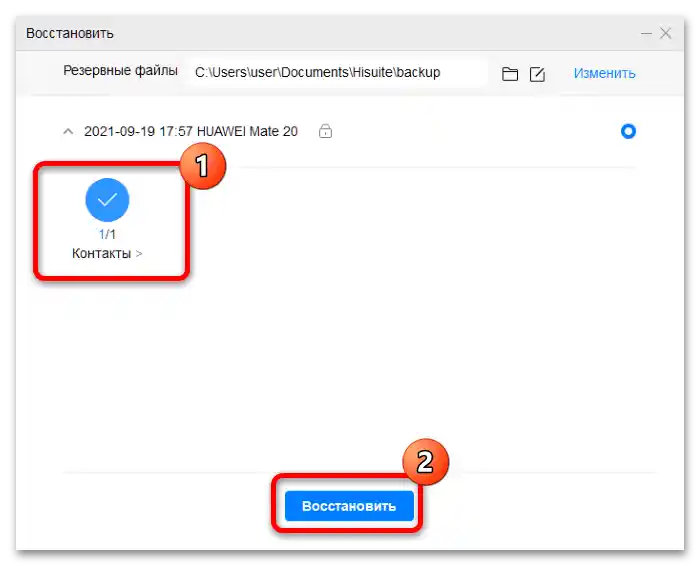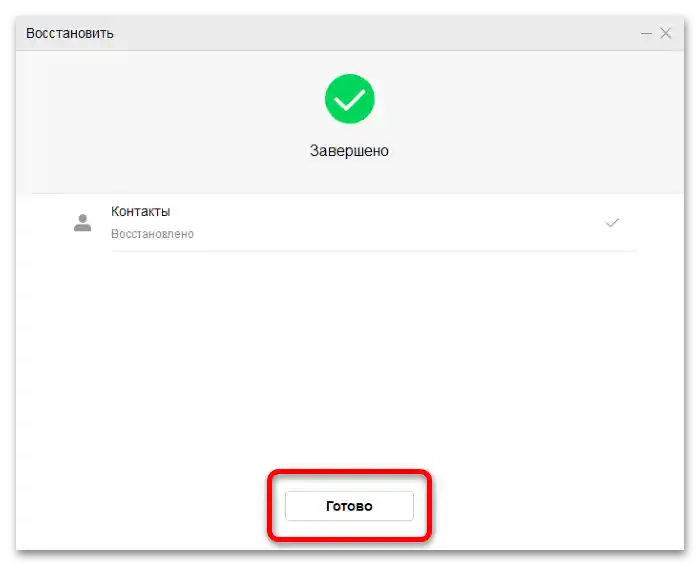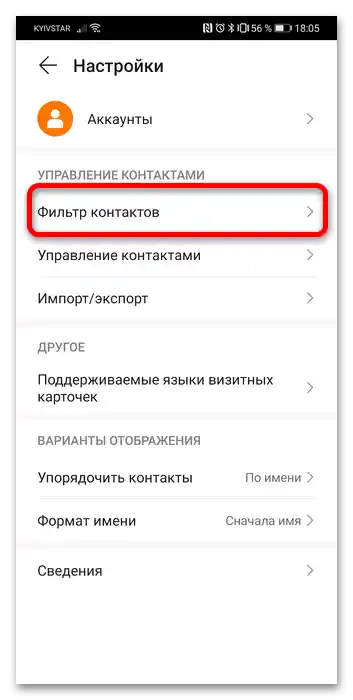Sadržaj:
Metod 1: Resetovanje aplikacije
Ažuriranja operativnog sistema i bezbednosnih zakrpa često "kvare" keš i podatke aplikacija, čime ometaju rad istih, uključujući adresar. Da biste rešili ovaj problem, možete koristiti alat za resetovanje programa. Da biste ga koristili, uradite sledeće:
- Otvorite "Podešavanja" i idite na odeljak "Aplikacije". U starijim verzijama sučelja potrebno je otići u "Aplikacije i obaveštenja".
- Ovde ponovo dodirnite "Aplikacije", zatim, kada se učita lista instaliranih, pronađite "Kontakti" i pritisnite na odgovarajuću stavku.
- Na stranici aplikacije dodirnite gornju traku "Memorija", nakon čega koristite dugme "Resetuj".
![Honor 10 после обновљања не налази контакте-3]()
Potvrdite operaciju.
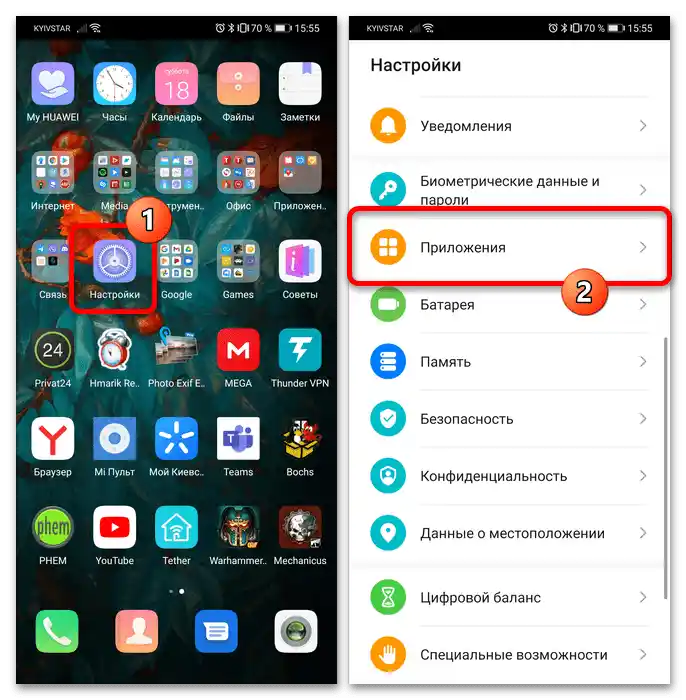
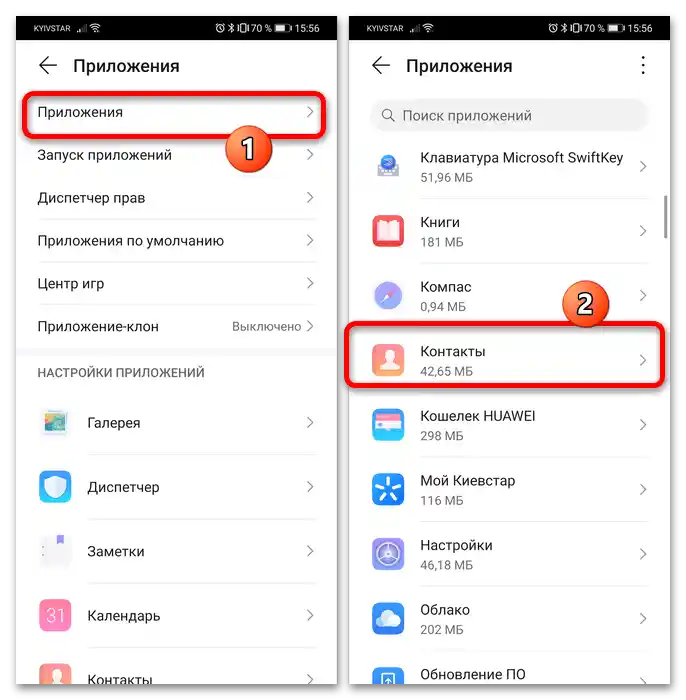
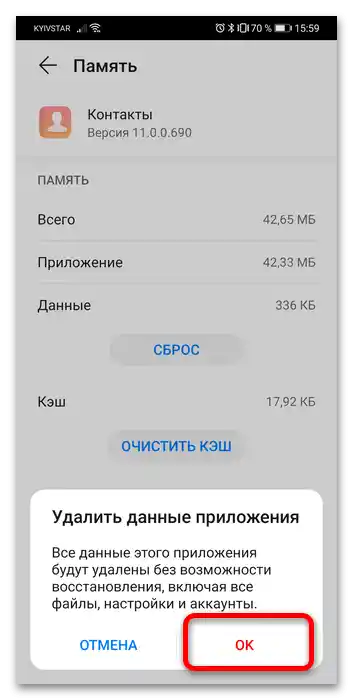
Nakon ovih koraka, restartujte pametni telefon da bi se primenile promene – nakon konačnog pokretanja operativnog sistema, telefon bi trebao prepoznati kontakte.
Metod 2: HiSuite
Problem se može rešiti i putem manipulacija sa alatom za pravljenje rezervnih kopija u zvaničnoj aplikaciji HiSuite.
- Preuzmite aplikaciju i instalirajte je na računar.
- Na telefonu aktivirajte USB debagovanje – za Huawei uređaje procedura se ne razlikuje od one za druge Android pametne telefone.
Detaljnije: Kako uključiti USB debagovanje na Androidu
![Honor 10 после обновљења не налази контакте-5]()
Takođe je potrebno uključiti i analognu funkciju – u "Podešavanjima" otvorite stavku "Bezbednost", gde iskoristite opciju "Dodatne postavke" (u EMUI 9 i starijim verzijama putanja izgleda kao "Bezbednost i privatnost" – "Još"), u kojoj aktivirate prekidač "Dozvoli povezivanje putem HDB".
- Nakon toga, povežite telefon i računar kablom, nakon čega će HiSuite automatski pokrenuti i zatražiti unos koda za povezivanje koji se prikazuje na telefonu.
- Nakon što program prepozna uređaj, pređite na karticu "Početna" i kliknite na "Rezerviši".
![Honor 10 после обновљања не налази контакте-8]()
Pređite na telefon i odobrite sve potrebne dozvole.
![Honor 10 после обновљања не налази контакте-9]()
U HiSuite kliknite na "Nastavi".
- Kliknite na ikonu "Kontakti" da ih odaberete, zatim iskoristite dugme "Rezerviši".
![Honor 10 после обновљања не налази контакте-11]()
Iz bezbednosnih razloga, program zahteva da postavite lozinku – obratite pažnju da je kasnije nećete moći resetovati. Smislite odgovarajuću šifru, unesite je i pritisnite "U redu".
- Sačekajte da se kopiranje podataka završi, nakon čega pritisnite "Gotovo" i pređite na telefon.
![Honor 10 после обновљања не налази контакте-13]()
Otvorite aplikaciju "Kontakti", dodirnite tri tačke i izaberite stavku "Podešavanja".
![Honor 10 после обновљања не налази контакте-14]()
Ovde pređite na odeljke "Upravljanje kontaktima" – "Obriši više kontakata".
![Honor 10 после обновљења не налази контакте-15]()
Izaberite kontakte koji se nalaze u aplikaciji i pritisnite "Obriši". Da biste nastavili, označite stavku "Slažem se" i ponovo pritisnite "Obriši".
- Uverite se da su kontakti obrisani, nakon čega se ponovo prebacite na računar sa otvorenom HuSuite.Prvo kliknite na link "Povratak".
![Honor 10 после обновљања не налази контакте-17]()
Izaberite "Kontakte", a zatim pritisnite "Povratak".
![Honor 10 после обновљења не налази контакте-18]()
Unesite lozinku koju ste postavili ranije na koraku 4.
- Sačekajte da se podaci obnove, a nakon poruke o uspešnom uvozu isključite telefon iz računara i proverite da li problem i dalje postoji.
![Honor 10 после обновљања не налази контакте-20]()
Ako sistem ponovo ne prepoznaje unesene brojeve, idite na podešavanja aplikacije (vidi korak 3) i iskoristite opciju "Filter kontakata".
![Honor 10 после обновљања не налази контакте-21]()
Ako postoji stavka "Telefon", izaberite je, u suprotnom pritisnite "Podesi" i označite sve osim stavke "Telefon".
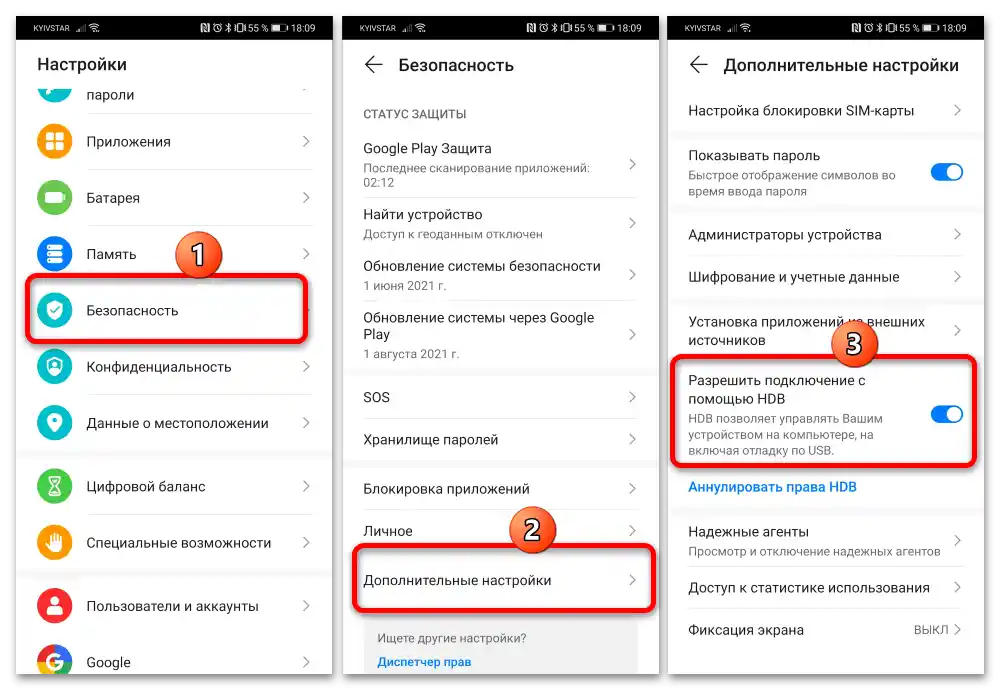
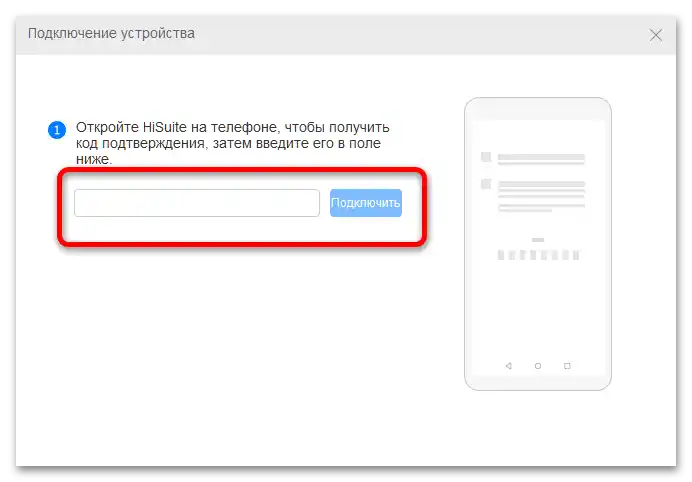
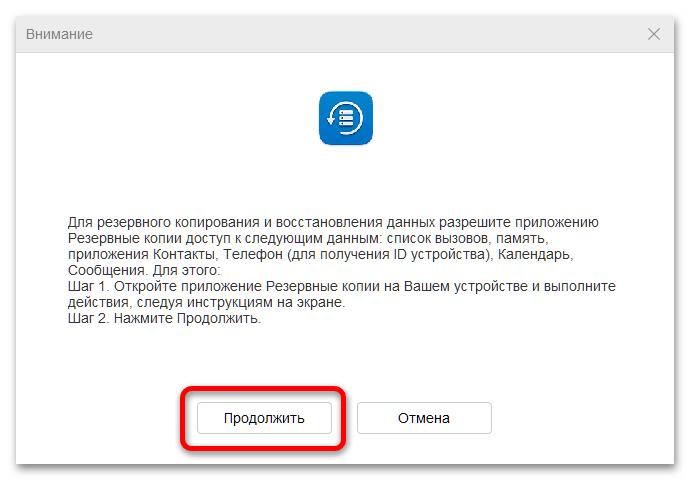
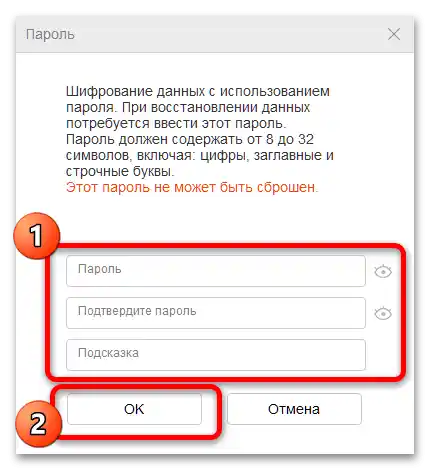
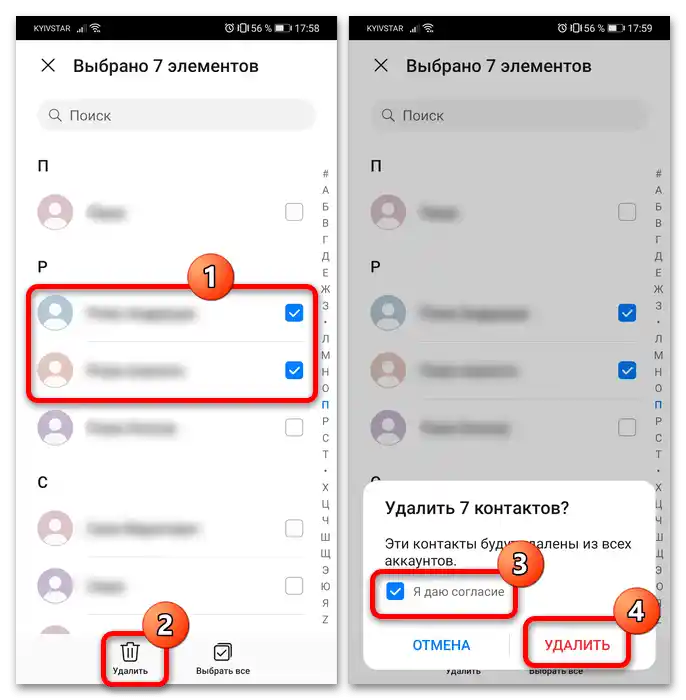
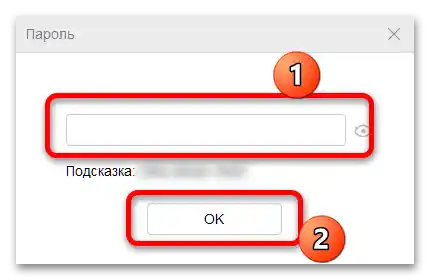
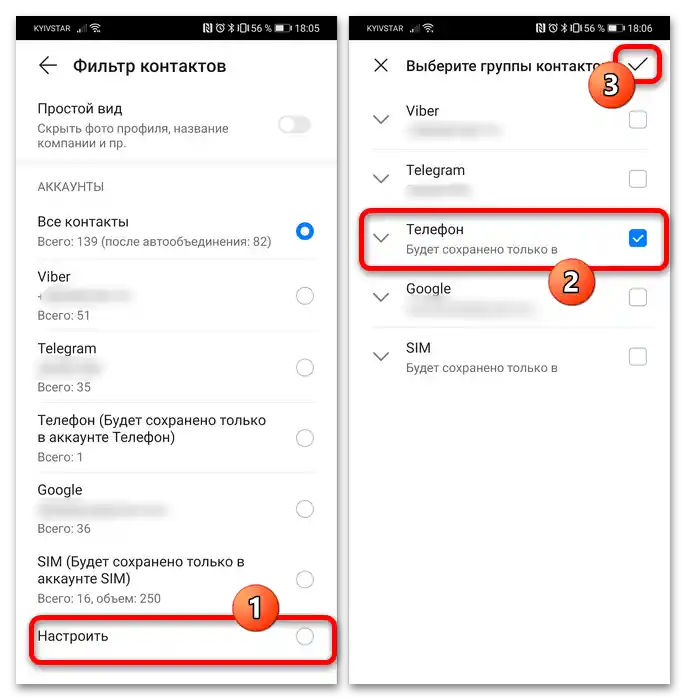
Vratite se u glavni prozor imenika – sada bi greška trebala biti ispravljena.
Metod 3: Resetovanje na fabrička podešavanja
Krajnja opcija za rešavanje ovog problema je potpuno resetovanje svih podešavanja telefona na fabričke vrednosti. Ova mera će obrisati sve podatke iz memorije, uključujući pogrešne vrednosti u podešavanjima koje uzrokuju grešku u prepoznavanju kontakata.
Više informacija: Kako resetovati podešavanja Honor 10 na fabrička